테마를 바꾸고 싶거나, 컴퓨터를 바꾸게 될 미래의 절 위해 이 기록을 남겨둡니다.
WSL+Ubuntu와 oh-my-zsh를 설치하지 않아도 가능하다!!!
테마 설정하기
Windows Terminal의 설정 → profiles.json 파일에다가 테마를 직접 복사하는 방식
Windows Terminal Themes
테마는 이 링크에서 확인 가능 (다른 곳에서 찾아도 된다)
- 현재 VSCode에서 ‘gruvbox dark (hard)’라는 extention을 사용중이므로 Powershell에서도 마찬가지로 ‘Gruvbox Dark’라는 테마를 다운받기로 결정했다.
- 위 사이트에서 마음에 드는 테마를 복사
- profiles.json 파일의 schemes 안에 테마를 붙여넣고 저장하기
- profiles.json 파일의 default에서 colorScheme 이름을 원하는 테마로 바꿔주기 or 설정 화면에서 직접 테마 선택하기
프롬프트 꾸미기
Oh My Posh를 사용하여 프롬프트에 테마를 입히는 방식
Windows 터미널 사용자 지정 프롬프트 설정
위 링크를 살펴보면 이해하기 더 수월하다.
Themes | Oh My Posh
테마는 이 링크에서 확인 가능
- Windows Powershell을 관리자로 실행하여 진행
Install-Module posh-git -Scope CurrentUser
Install-Module oh-my-posh -Scope CurrentUser- NuGet 관련 질문과 PSGallery 관련 질문에 전부 ‘y’로 대답
notepad $PROFILE- 새로 생성하겠냐는 질문에 ‘예’로 대답
Import-Module posh-git
Import-Module oh-my-posh
Set-PoshPrompt -Theme [원하는 테마 이름]- Powershell을 종료했다가 다시 관리자로 실행
- 이때 오류가 뜨면 다음 명령어를 입력
Set-ExecutionPolicy RemoteSigned- 실행 규칙을 변경하겠냐는 질문에 ‘y’로 대답
Get-PoshThemes 명령어를 입력해서 터미널에서도 직접 테마들을 확인 가능
폰트 변경하기
Oh My Posh를 사용할 경우, 그래픽 기호가 네모로 깨지는 현상이 발생하고, 이를 해결하기 위해선 특수한 폰트인 Nerd Fonts 설치가 필수이다.
Nerd Fonts - Iconic font aggregator, glyphs/icons collection, & fonts patcher
다운 가능한 Nerd Fonts는 이 링크에서 확인 가능
- 현재 VSCode에서 'Cascadia Code PL Semilight’ 폰트를 사용중이므로 Powershell에서는 ‘CaskaydiaCove Nerd Font’를 다운받아 사용하기로 결정했다.
- 폰트를 다운받은 후, ttf 확장자로 되어 있는 파일들을 우클릭하여 ‘모든 사용자용으로 설치’를 누르면 폰트가 설치된다.
- Powershell의 테마를 설정할 때와 마찬가지로, profiles.json 파일의 fonts의 face 이름을 원하는 폰트로 바꿔주기 or 설정 화면에서 직접 폰트 선택하기
결과
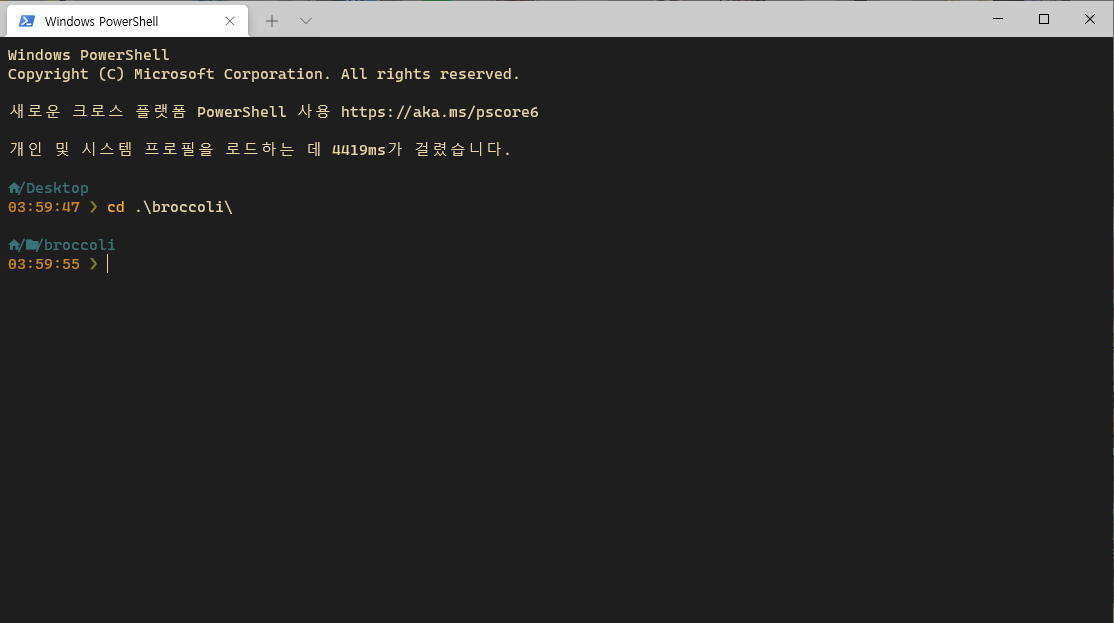
- Windows Terminal Theme : Gruvbox Dark
- Oh My Posh Theme : patriksvensson
- Nerd Font : CaskaydiaCove Nerd Font
참고
PowerShell 테마로 예쁘게 쓰기 ( with. Windows Terminal )
Windows powershell을 mac terminal처럼 예쁘게 꾸며보자(Oh-My-Posh)
